La stampa su entrambi i lati del foglio è detta stampa fronte retro. La maggior parte delle stampanti offre la possibilità di stampare automaticamente su entrambi i lati di un foglio (stampa fronte retro automatica). Altre forniscono le istruzioni per reinserire manualmente i fogli per stampare il secondo lato (stampa fronte retro manuale). All'inizio, il manuale della stampante o il produttore può verificare se la stampante può stampare su entrambi i lati del foglio (stampa fronte retro).
Verificare se la stampante in uso supporta la stampa fronte retro
Per scoprire se la stampante in uso supporta la stampa fronte retro, è possibile consultare il manuale della stampante, contattare il produttore della stampante oppure eseguire la procedura seguente:
-
Fare clic sulla scheda File.
-
Fare clic su Stampa.
-
In Impostazioni fare clic su Stampa su un lato. Se l'opzione Stampa su entrambi i lati è disponibile, la stampante è configurata per la stampa fronte retro.
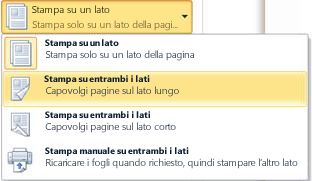
Note:
-
Se si esegue la stampa su un dispositivo combinato fotocopiatrice-stampante e la fotocopiatrice supporta la stampa fronte retro, è probabile che questa funzionalità sia supportata anche dalla stampante.
-
Se sono installate più stampanti, è possibile che una di esse supporti la stampa fronte retro e altre no.
Configurare una stampante per la stampa fronte retro
Se la stampante non supporta la stampa fronte retro automatica, sono disponibili altre due opzioni. È possibile usare la stampa fronte retro manuale oppure stampare separatamente le pagine pari e dispari.
Usare la stampa fronte retro manuale
Se la stampante non supporta la stampa fronte retro automatica, è possibile stampare tutte le pagine visualizzate su un lato della carta e quindi, quando viene chiesto, capovolgere la pila di fogli e inserirla nuovamente nella stampante.
In Word eseguire la procedura seguente:
-
Fare clic sulla scheda File.
-
Fare clic su Stampa.
-
In Impostazioni fare clic su Stampa su un lato e quindi su Stampa manuale su entrambi i lati.
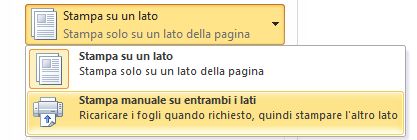
Durante la stampa, Word chiederà di capovolgere la pila di fogli e di inserirla nuovamente nella stampante.
Nota: Quando si stampa con l'opzione fronte retro manuale, è consigliabile eseguire un test per determinare il modo corretto in cui ricaricare le pagine per la stampante in uso.
Stampare le pagine pari e dispari
Per stampare su entrambi i lati, è possibile anche seguire questa procedura:
-
Fare clic sulla scheda File.
-
Fare clic su Stampa.
-
In Impostazioni fare clic su Stampa tutte le pagine. Verso la fine della raccolta fare clic su Stampa solo pagine dispari.
-
Fare clic sul pulsante Stampa nella parte superiore della raccolta.
-
Dopo avere stampato le pagine dispari, capovolgere la pila di fogli e quindi, in Impostazioni, fare clic su Stampa tutte le pagine. Alla fine della raccolta fare clic su Stampa solo pagine pari.
-
Fare clic sul pulsante Stampa nella parte superiore della raccolta.
Nota: Per assicurarsi che le pagine vengano stampate nell'ordine corretto quando si stampano solo le pagine pari o dispari, fare clic su File, Opzioni, Avanzate, quindi in Stampa fare clic su Fronte del foglio o su Retro del foglio.










